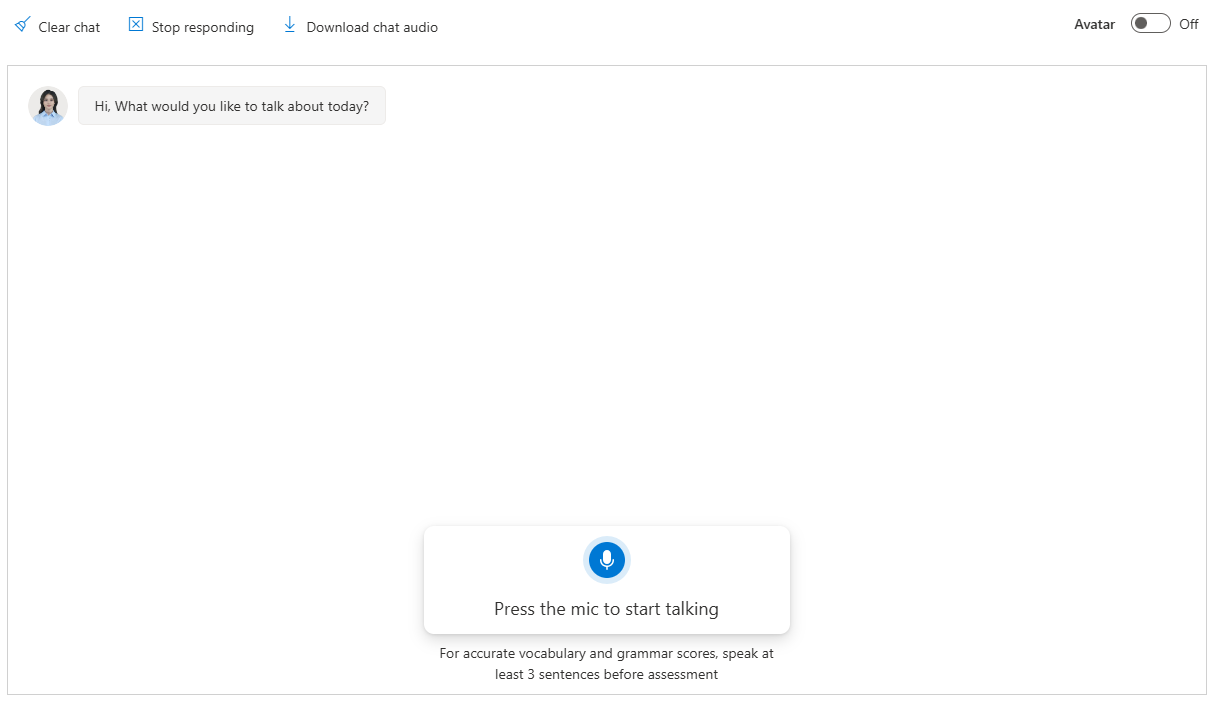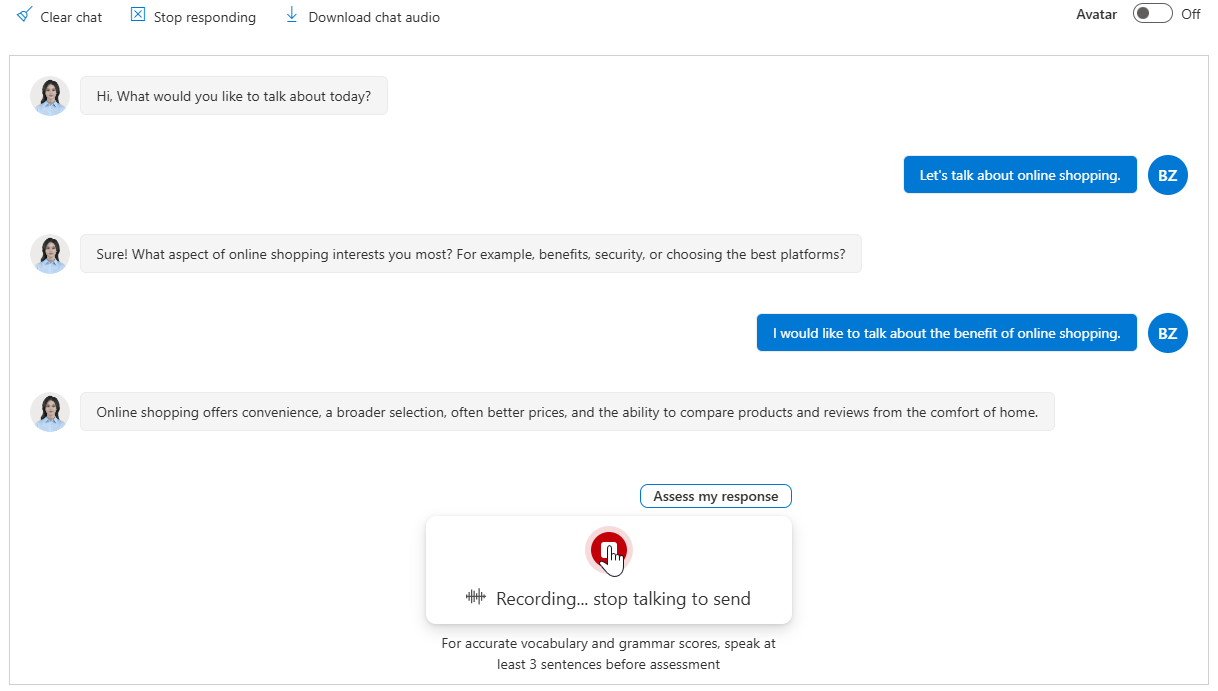Interaktiv språkinlärning med uttalsbedömning
Viktigt!
Objekt markerade (förhandsversion) i den här artikeln är för närvarande i offentlig förhandsversion. Den här förhandsversionen tillhandahålls utan ett serviceavtal och vi rekommenderar det inte för produktionsarbetsbelastningar. Vissa funktioner kanske inte stöds eller kan vara begränsade. Mer information finns i Kompletterande villkor för användning av Microsoft Azure-förhandsversioner.
Att lära sig ett nytt språk är en spännande resa. Interaktiv språkinlärning kan göra din inlärningsupplevelse mer engagerande och effektiv. Genom att använda uttalsbedömning effektivt får du omedelbar feedback om uttalsprecision, flyt, prosody, grammatik och vokabulär genom din interaktiva språkinlärningsupplevelse.
Kommentar
Språkinlärningsfunktionen stöder för närvarande endast en-US. För tillgängliga regioner, se tillgängliga regioner för uttalsbedömning. Om du aktiverar avatarknappen för att interagera med en text-till-tal-avatar läser du de tillgängliga regionerna för text till tal-avatar.
Om du har feedback om språkinlärningsfunktionen fyller du i det här formuläret.
Vanliga användningsfall
Här följer några vanliga scenarier där du kan använda funktionen för språkinlärning för att förbättra dina språkkunskaper:
- Utvärdera uttal: Öva ditt uttal och få poäng med detaljerad feedback för att identifiera förbättringsområden.
- Förbättra talkunskaper: Delta i konversationer med en infödd talare (eller en simulerad) för att förbättra dina talkunskaper och skapa förtroende.
- Lär dig nytt ordförråd: Utöka ditt ordförråd och arbeta med avancerat uttal genom att interagera med AI-drivna språkmodeller.
Komma igång
I det här avsnittet kan du lära dig hur du fördjupar dig i dynamiska konversationer med en GPT-driven röstassistent för att förbättra dina talkunskaper.
Följ dessa steg för att komma igång med språkinlärning genom chatt:
Gå till Språkinlärning i Speech Studio.
Bestäm ett scenario eller en kontext där du vill interagera med röstassistenten. Det kan vara en avslappnad konversation, ett specifikt ämne eller en språkinlärningsövning.
Om du vill interagera med en avatar kan du växla avatarknappen i det övre högra hörnet till På.
Tryck på mikrofonikonen för att börja tala naturligt, som om du pratade med en riktig person.
För korrekt vokabulär och grammatikpoäng, tala minst 3 meningar före utvärdering.
Tryck på stoppknappen eller utvärdera min svarsknapp för att avsluta tal. Den här åtgärden utlöser utvärderingsprocessen.
Vänta en stund så kan du få en detaljerad utvärderingsrapport.
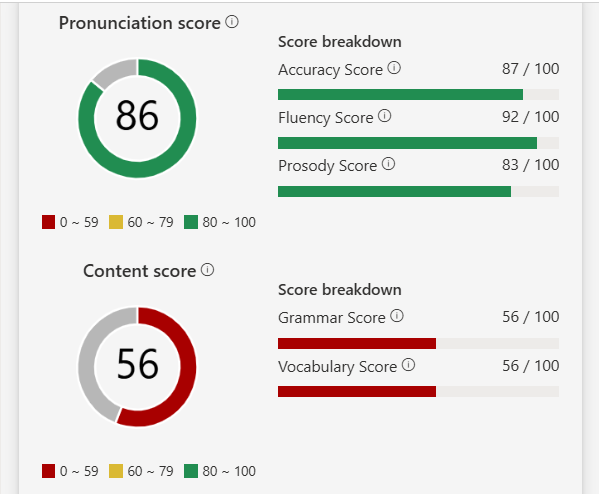
Utvärderingsrapporten kan innehålla feedback om:
- Noggrannhet: Noggrannhet anger hur nära fonem matchar en infödd talares uttal.
- Fluency: Fluency anger hur nära talet matchar en infödd talares användning av tysta pauser mellan ord.
- Prosody: Prosody anger arten av det givna talet, inklusive stress, intonation, talande hastighet och rytm.
- Grammatik: Grammatik tar hänsyn till lexikal noggrannhet, grammatisk noggrannhet och mångfald av meningsstrukturer, vilket ger en mer omfattande utvärdering av språkkunskaper.
- Vokabulär: Vokabulär utvärderar talarens effektiva användning av ord och deras lämplighet i den givna kontexten för att uttrycka idéer korrekt, liksom nivån av lexikal komplexitet.
När du spelar in ditt tal för uttalsbedömning ska du se till att inspelningstiden ligger inom det rekommenderade intervallet 20 sekunder (motsvarande mer än 50 ord) till 10 minuter per session. Det här tidsintervallet är optimalt för att utvärdera innehållet i ditt tal korrekt. Oavsett om du har en kort och fokuserad konversation eller en mer utökad dialog, så länge den totala registrerade tiden ligger inom det här intervallet, får du omfattande feedback om ditt uttal, flyt och innehåll.
Om du vill få feedback om hur du kan förbättra för varje aspekt av utvärderingen väljer du Få feedback om hur du kan förbättra.
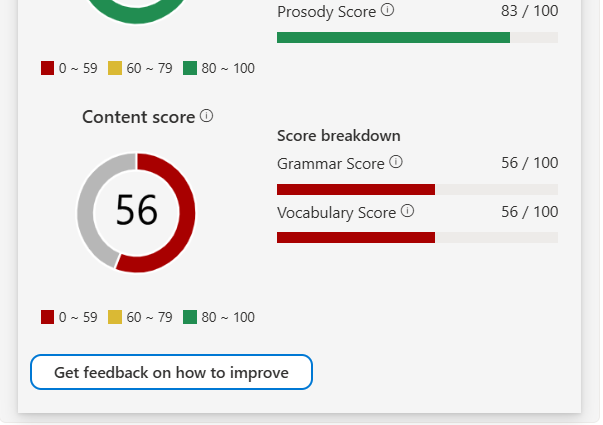
När du har slutfört konversationen kan du också ladda ned ditt chattljud. Du kan rensa den aktuella konversationen genom att välja Rensa chatt.
Nästa steg
- Använda uttalsutvärdering med Speech SDK
- Prova uttalsbedömning i studion.
- Läs vår utvärderingsblogg för uttal om du vill veta mer om talscenarier.